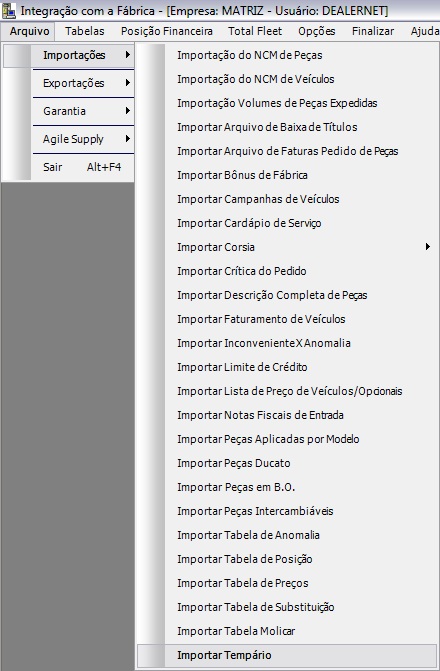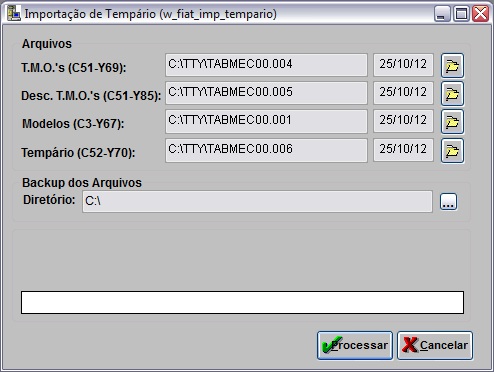De Dealernet Wiki | Portal de Soluçăo, Notas Técnicas, Versőes e Treinamentos da Açăo Informática
(âComo Importar TempĂĄrio) |
(âConfiguraçÔes) |
||
| (3 ediçÔes intermediårias não estão sendo exibidas.) | |||
| Linha 8: | Linha 8: | ||
[[Defassagem Lista de Preços x Tempårio]] | [[Defassagem Lista de Preços x Tempårio]] | ||
| + | |||
| + | [[Cadastro de Modelo Sequencial (Importação Tempårio (Fiat)) | Cadastro de Modelo Sequencial]] | ||
| + | |||
| + | [[Usar Tabela Molicar no Cadastro de Modelos (Importação Tempårio (Fiat)) | Usar Tabela Molicar no Cadastro de Modelos]] | ||
= Importando TempĂĄrio = | = Importando TempĂĄrio = | ||
| Linha 24: | Linha 28: | ||
* '''Estando os arquivos salvos na pasta ''C:\TTY'', o sistema os traz automaticamente, como segue abaixo:''' | * '''Estando os arquivos salvos na pasta ''C:\TTY'', o sistema os traz automaticamente, como segue abaixo:''' | ||
| - | '''3.''' Na janela ''Importação de Tempårio'' | + | '''3.''' Na janela ''Importação de Tempårio'' selecione o '''Diretório''' de ''Backup dos Arquivos''. Clique em '''Processar'''; |
| - | + | [[Arquivo:Importacaotempariofiat08.jpg]] | |
'''4.''' Arquivos sendo processados; | '''4.''' Arquivos sendo processados; | ||
| - | + | [[Arquivo:Importacaotempariofiat09.jpg]] | |
'''5.''' Arquivos processados. Clique '''OK'''. | '''5.''' Arquivos processados. Clique '''OK'''. | ||
| + | |||
| + | [[Arquivo:Importacaotempariofiat10.jpg]] | ||
Edição atual tal como 16h25min de 2 de janeiro de 2013
Tabela de conteĂșdo |
Introdução
A importação de tempårio consiste em importar arquivos, que por sua vez, permitem importar os valores para os Tempos de Mão de Obra (Tempårio) padrÔes da Fiat, atualizando o banco de dados da concessionåria com as devidas relaçÔes entre T.M.O. x M.V.S. Caso esta relação jå exista, seus valores são atualizados e, caso não existam, são cadastrados adequadamente.
HĂĄ duas formas de informar o arquivo a ser importado: digitando diretamente o nome do arquivo ou usando o botĂŁo "Arquivo", onde poderĂĄ ser procurado pelos diretĂłrios do disco.
ConfiguraçÔes
Defassagem Lista de Preços x Tempårio
Usar Tabela Molicar no Cadastro de Modelos
Importando TempĂĄrio
Como Importar TempĂĄrio
MĂDULO INTEGRAĂĂO FĂBRICA
1. Salve os arquivos TABMEC00.001, TABMEC00.002, TABMEC00.003, TABMEC00.004, TABMEC00.005 e TABMEC00.006 na pasta C:\TTY;
2. No menu principal clique em Arquivo, ImportaçÔes e Importar Tempårio;
Nota:
- Estando os arquivos salvos na pasta C:\TTY, o sistema os traz automaticamente, como segue abaixo:
3. Na janela Importação de Tempårio selecione o Diretório de Backup dos Arquivos. Clique em Processar;
4. Arquivos sendo processados;
5. Arquivos processados. Clique OK.